这篇文章我们一起来完成我们Linux中的第一个小程序——进度条

1. 对回车(\r)和换行(\n)的理解
1.1 概念理解
在C语言中,字符可以分为可显字符(printable characters)和控制字符(control characters)。
可显字符是指可以在屏幕或打印输出上显示的字符,它们包括数字、字母、标点符号、符号等。可显字符可以直接被用户看到,并且在文本处理、显示和通信中起到重要作用。 控制字符是一类在计算机中具有特殊含义的字符,它们通常不可见或只能以特殊方式显示。这些字符用于控制文本的格式、编辑和通信等方面。
这里我们要重点理解两个控制字符——\n和\r
\r表示回车,即将光标移动到当前行的起始位置\n表示换行,即将光标向下移动一行 但是我们平时用的比如C语言打印的时候加一个\n换行
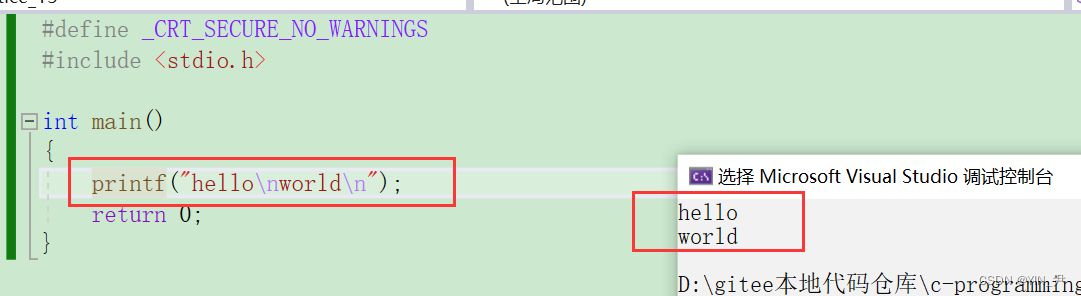
或者在编辑文本的时候敲enter键

他不仅进行了换行并且光标也移到了起始位置。 但是其实这是两个步骤,先移到下一行,再移动到起始位置。 不过呢,在常见的计算机系统中,换行通常会伴随回车操作。
1.2 测试
下面我们来测试几个程序。
首先我来写一个makefile,我们待会写完代码可以直接用:
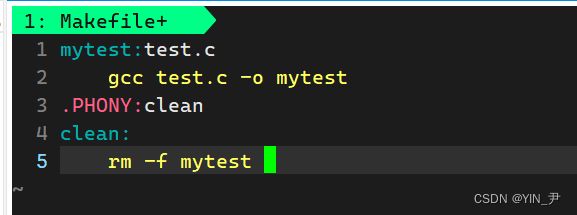
然后我来写一个test.c
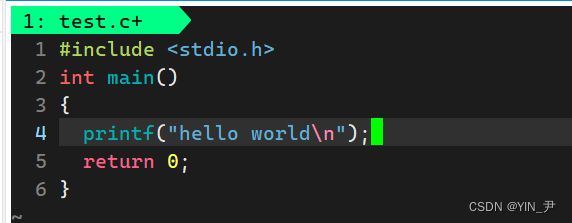
那这里面我就用到了换行\n
那我来运行看一下:

我们看到这里就成功打印出来了hello world,并且进行了换行(且伴随了回车)。 所以后面的命令提示符就打印到了下一行,并且在开头位置。
然后我们把\n换成\r试一下:
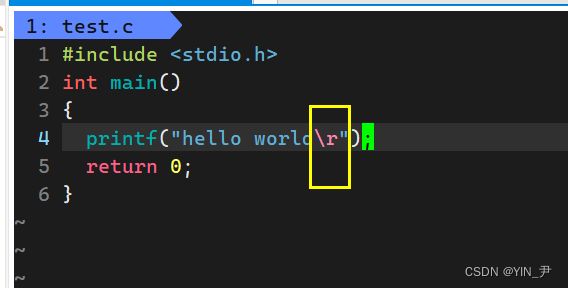
再来make然后运行
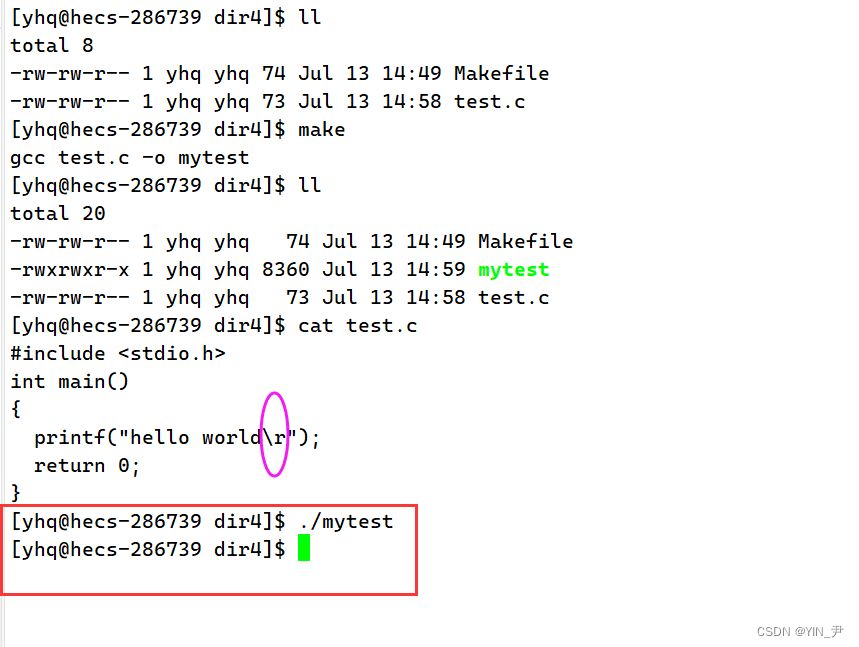
我们看到这次什么都没打印
那为什么啥都没打印呢?
那其实就是跟最后的\r有关系,printf打印的时候,前面的hello world都没问题,但是最后遇到\r(回车),就把光标移到了最左边起始位置。 所以后面打印命令提示符的时候就把hello world覆盖掉了。2. 缓冲区的理解
下面我们来理解一下缓冲区的概念
缓冲区(Buffer)是计算机系统中用于临时存储数据的一块内存区域。它通常用于处理输入和输出操作,以提高效率和性能。 缓冲区相当于一个中间层,位于数据的来源和目的地之间。当进行输入或输出操作时,数据先暂时存储在缓冲区中,然后再批量地传输到目标位置或从源位置读取出来。这样可以减少对源位置或目标位置的直接读写次数,从而提高数据传输效率。
2.1 观察现象
下面我们还是来观察两个程序
先看第一个:
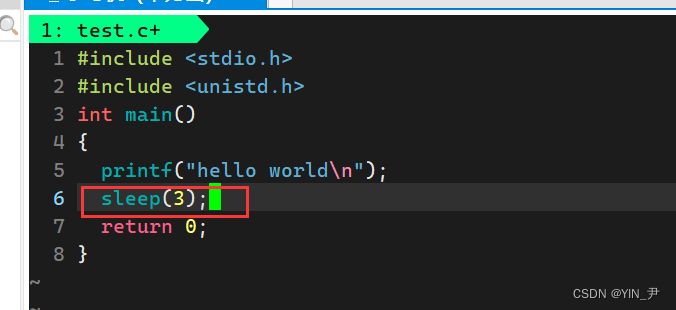
这里用了一个函数sleep sleep() 函数用于在程序中暂停执行一段时间,sleep() 函数的参数是以秒为单位的等待时间。它的作用是让程序进入休眠状态,停止执行指定的时间间隔,然后再继续执行后续的代码。 在Linux或UNIX系统中,可以包含 <unistd.h> 头文件,使用 sleep() 函数。而在Windows系统中,可以包含 <windows.h> 头文件,使用 Sleep() 函数。 然后我们观察一下结果 我这里给的是截图,这里如果大家自己测试可能会观察的更好一点
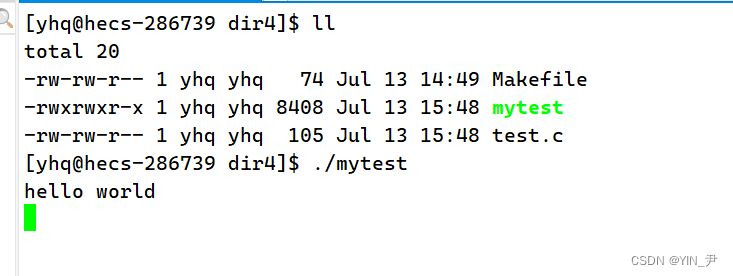
我们看到,这里先打印了hello world,然后进行休眠(因为我们使用了sleep)

休眠结束,就打印了新的命令行。
然后我们看第二个:
跟上面的区别就是我把\n去掉了
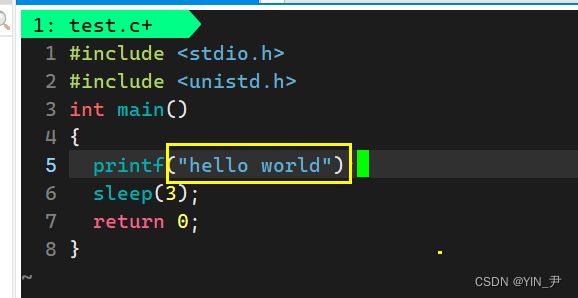
然后我们再来运行
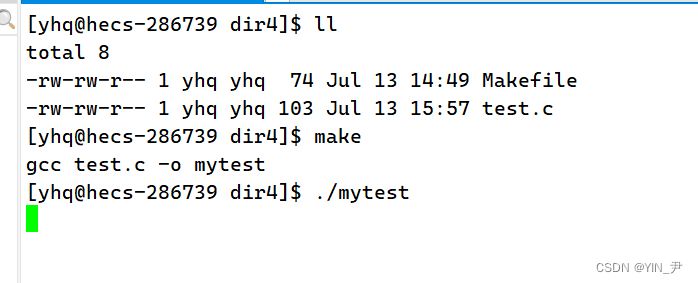
这次我们会观察到它是先休眠
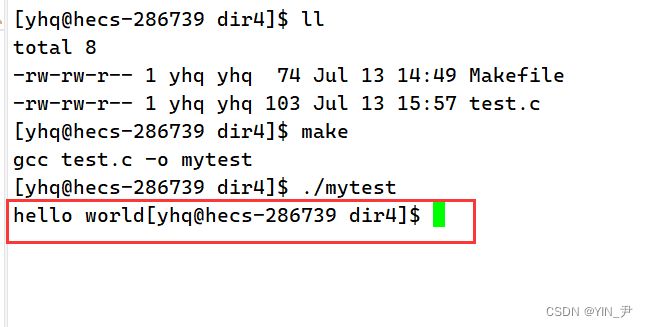
休眠结束然后才打印hello world,并且新的命令行直接跟在hello world后面,因为我们没有换行。
那通过对比两次程序的结果,我们能得出:
带\n的时候是先打印hello world,后休眠;而不带\n是先休眠,后打印hello world。 那这样的话,不带\n的时候,好像是先执行了sleep函数,然后才执行printf去打印。
是这样吗?
当然不是的,我们知道程序默认是按照从上到下顺序执行的。 所以肯定是先执行printf,再执行sleep,毋庸置疑。
2.2 原因解释
那为什么我们看到的是先休眠,后打印,两个程序打印的时机为什么不一样呢?
🆗,我们上面有提到缓冲区的概念: 缓冲区相当于一个中间层,位于数据的来源和目的地之间。当进行输入或输出操作时,数据先暂时存储在缓冲区中,然后再批量地传输到目标位置或从源位置读取出来。 也就是是,不管我们有没有加\n,我们的hello world这个字符串都会被暂存到缓冲区里面。 那为什么两个程序打印的时间不一样呢? 原因其实是因为两个程序的缓冲区刷新的时机不同。 在大多数编程语言和操作系统中,缓冲区被用来暂时存储要输出或被读取的数据,直到达到一定条件后才会将其发送到目标位置(如屏幕、文件、网络等)。这个条件通常是缓冲区满了、遇到换行符、或者主动进行缓冲区刷新的操作。 当程序结束时,通常会自动刷新输出缓冲区。这意味着在程序执行完成后,输出缓冲区中的所有数据将被写入到相应的输出设备(如终端或控制台)并在屏幕上显示出来。 所以我们可以认为,遇到\n的时候就会触发缓冲区刷新操作。 而程序结束也会刷新缓冲区。
那现在,我想大家就明白了,为什么上面两个程序的结果有差异?
第一个程序我们加了\n,所以执行printf时遇到\n就会刷新缓冲区,那么hello world就直接显示到了显示器上。 所以是先打印,后休眠。 而第二个程序,没有\n,我们也没有手动刷新缓冲区,所以直到程序结束是刷新缓冲区,hello world 才会显示到显示器上。 因此是先休眠,后打印。
那有了缓冲区的理解,我们再来看上面最开始演示的那个程序:

现在在hello world后面加一个\r。 我们运行看看

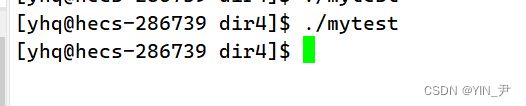
休眠结束啥没打印,新的命令提示符就出来了。 那这个我们上面其实解释过,因为\r的缘故,使得光标移到了最左边起始位置,所以后面的命令提示符就把先打印出来的hello world覆盖了。 那我现在修改一下:
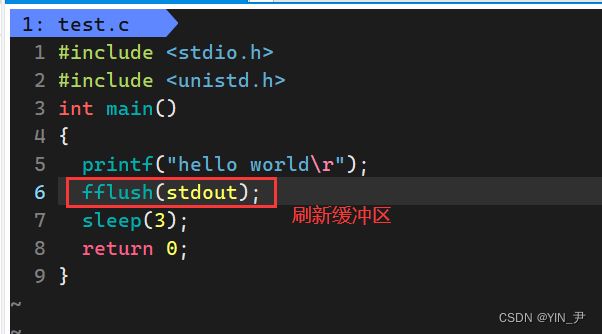
fflush这个函数可以刷新缓冲区给,那这样就相当于我们提前刷新了一下缓冲区,这样休眠就在打印后面了,方便我们观察。 此时我们再运行
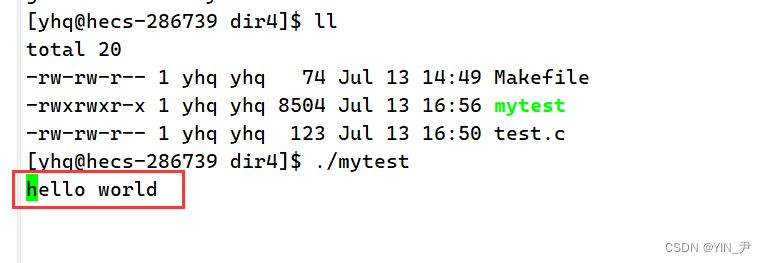
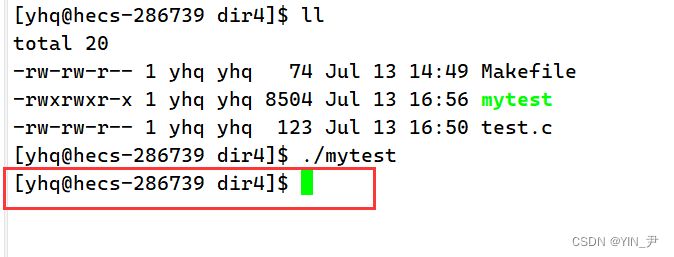
这下我们就看清楚了,并不是啥也没打印。 而是hello world打印之后,光标回到了最左边,然后后面打印的命令提示符就把hello world覆盖掉了。 当然如果把\r去掉,就不会被覆盖了
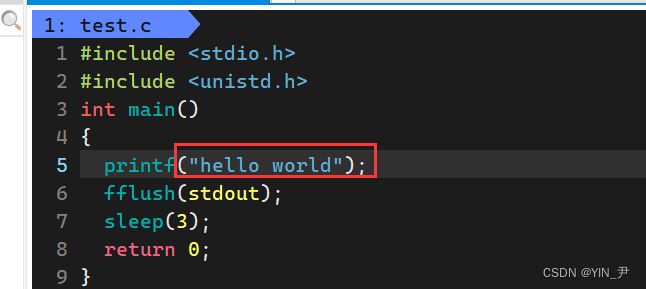
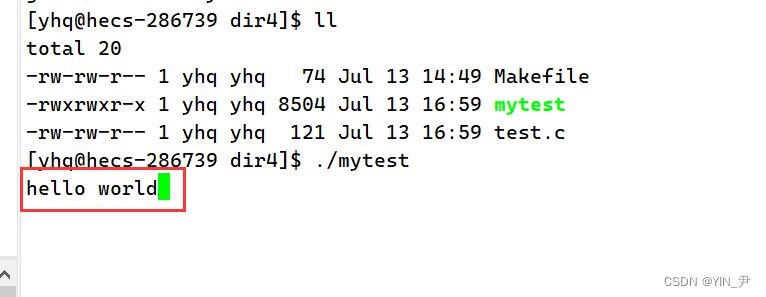
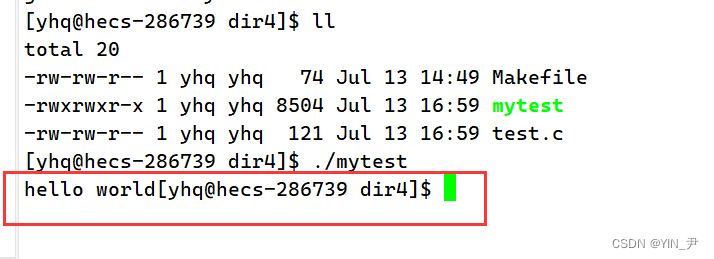
3. 倒计时小程序
那基于上面讲的内容,我们一起来实现一个倒计时小程序练练手:
怎么做呢?
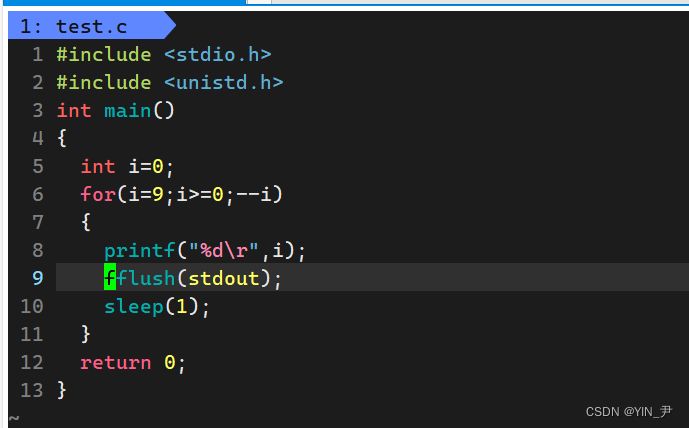
大家看这样写是不是就行了 这里从9开始倒计时,i从9到0,循环打印,\r保证每个数字打印之后都把光标移到起始位置,fflush刷新缓冲区,这样使得每个数字可以分开显示,每次循环i都可以刷新出来,然后休眠1秒,显示下一个数字。 我们运行看一下
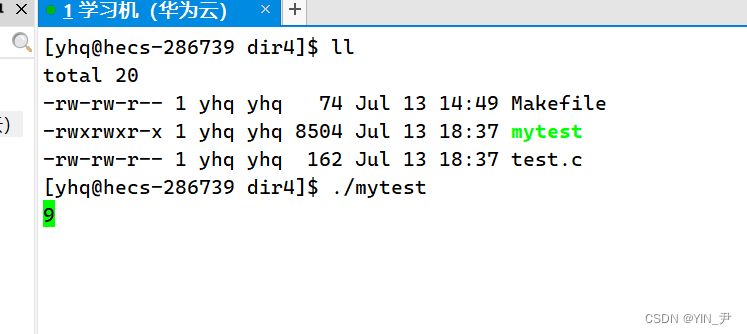
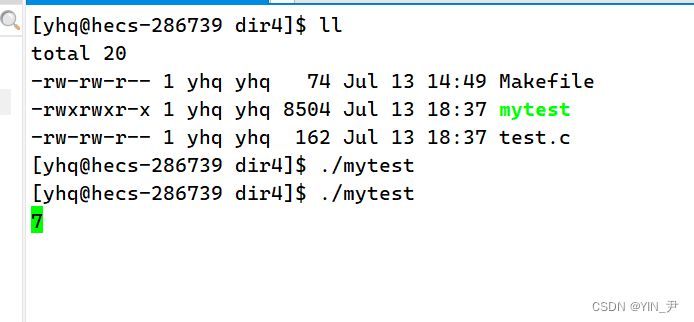
这个大家可以自己写写运行一下,截图看着不方便。 具体的效果就是从9开始,9、8、7、6、5、4、3、2、1、0一次交替显示。
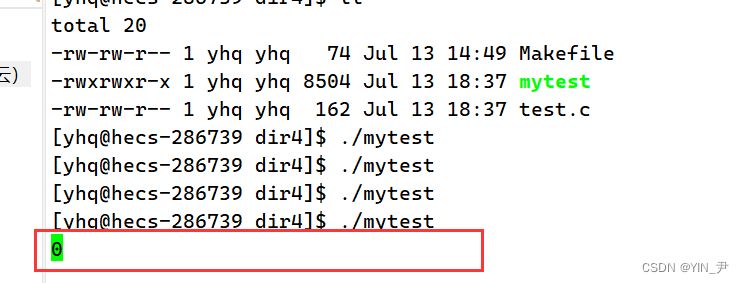
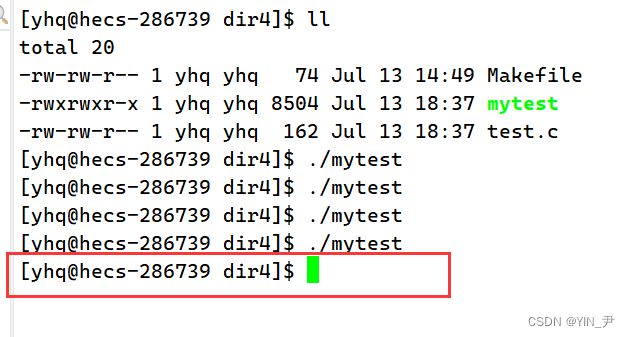
但是当前这样写,最终0显示完之后,这一行就被新的命令行覆盖了。 所以我们可以加一个换行
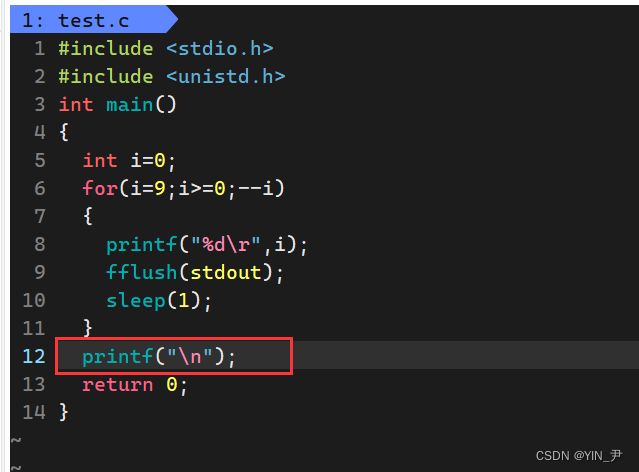

这样最后倒计时这一行就不会被覆盖了。
但是呢,我们的程序还有一些问题
我们刚才倒计时9到0都是一个数,占一个位置,所以后面的刚好覆盖前面的,那如果是从10开始呢?
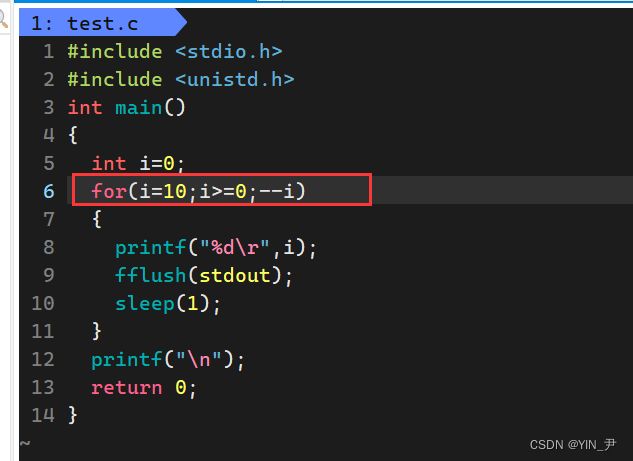

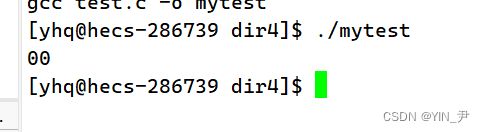
效果就成这样了。 因为后面都是一位数,只能覆盖一个位置,后边的0就一直显示,不受影响。 实际上我们无论打印什么类型的数据,显示器上显示的内容都是一个个的字符,打印整数时,它们也会以字符的形式显示在屏幕上。计算机内部使用二进制表示整数,但在显示器上呈现给用户时,需要将其转换为对应的字符形式。
那怎么解决呢?也很简单:
我们指定域宽就行了。 printf可以用格式控制串"%md"输出域宽为m的十进制整数(默认左对齐,-m则右对齐)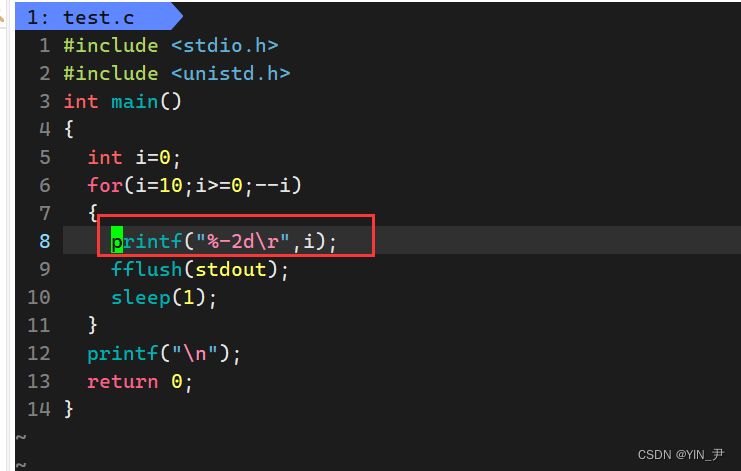
然后我们再来运行

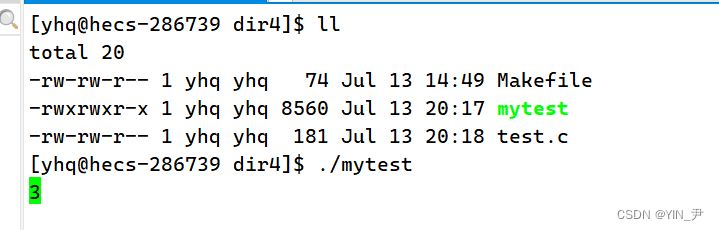
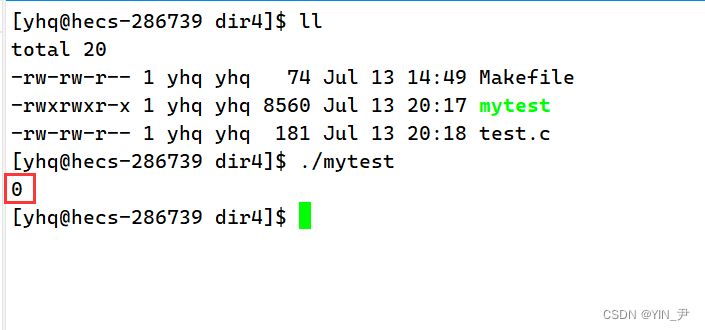
就可以了。
4. 进度条小程序
那我先来大致说一下我们最后要实现的一个进度条的样式:
就是一个大的【】,里面预留出来100个字符的空间,我们填充#,当然你也可以用其他的,1%就打印一个#,2%就两个,以此类推,后面可以显示一下具体是百分之几,随着#增加不断递增直到100%。
其实它大致的思路和上面的倒计时是一样的:
就是不断的显示并覆盖之前的内容。
那接下来我们就来实现一下。
我呢想给它写成一个多文件的形式:
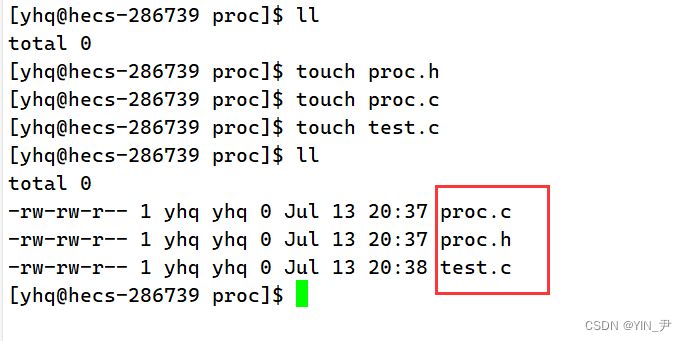
我先创建这样3个文件。

先写进去这些内容。 然后把Makefile也写一下:
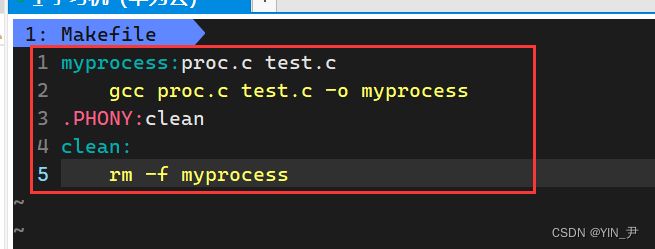
4.1 基本思路及实现
然后,我们来写实现进度条的函数process:
首先我们可以先开一个数组,把进度条需要的100个字符的空间预留出来。 那我们打印的时候可以直接打印#组成的字符串,那字符串的话就要再给\0开一个空间。
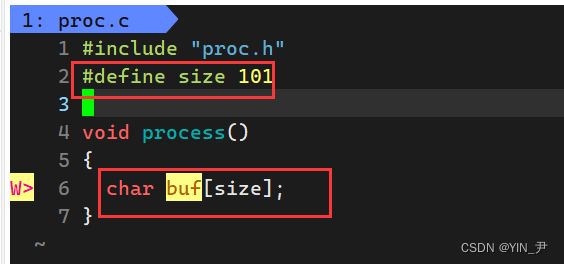
然后我们可以给buf数组全部初始化为\0,这样我们后续添加#就不用考虑\0的问题了。
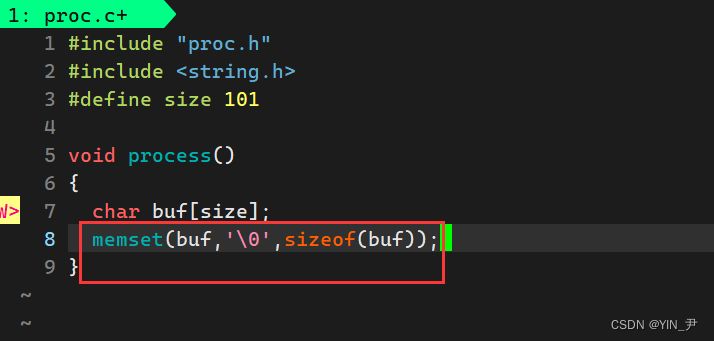
然后我们循环打印并不断添加#就行了,当然我们这里还应该使用\r不断的回车,使每一次新打印的覆盖之前的,并且每次循环printf之后要使用fflush刷新缓冲区,这样才能每次循环都够打印出来内容,要不然程序结束之前一直留存在缓冲区。

我们运行看看效果:
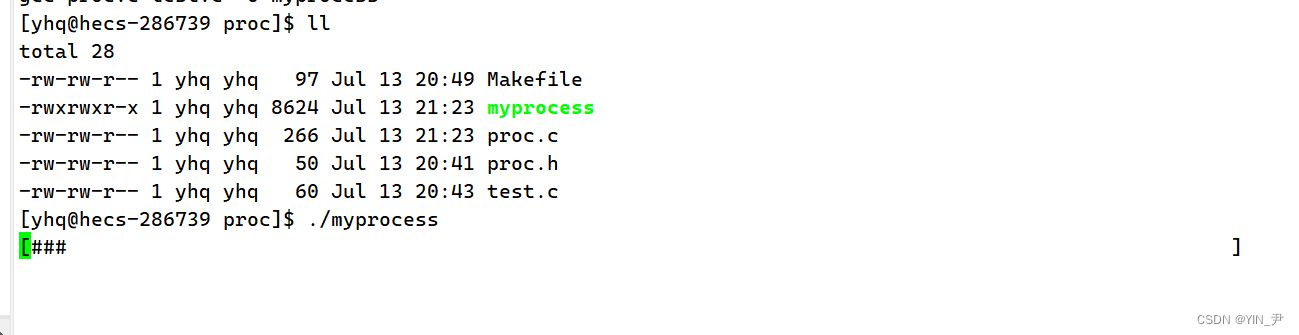
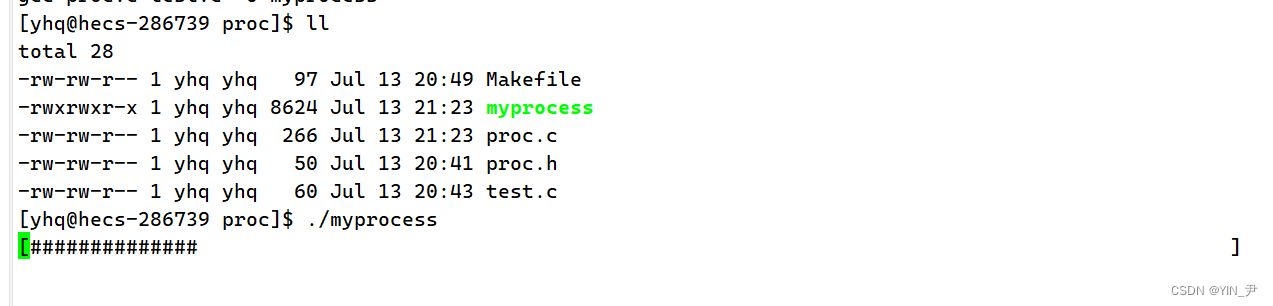
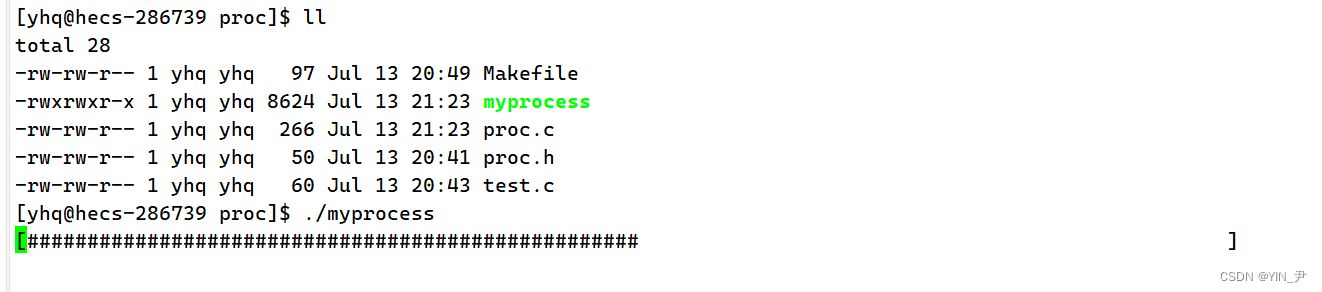
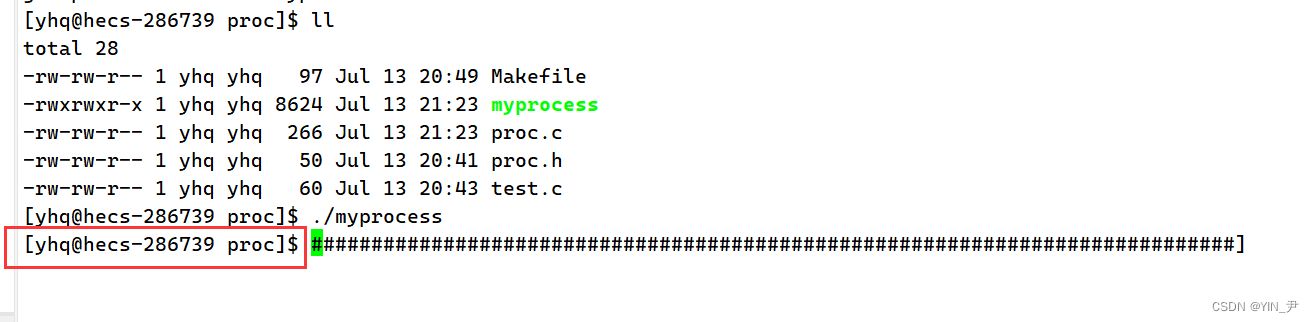
4.2 改进及优化
上面的实现,根据实际的运行效果我们可以发现两个问题:
首先第一个休眠时间设置成1秒有点长了,这样跑到100%需要100秒
所以我们可以选择把sleep函数换成usleep。 sleep的参数是以秒为单位的,而usleep是以微秒为单位的。 我们可以设置成0.1秒休眠时间
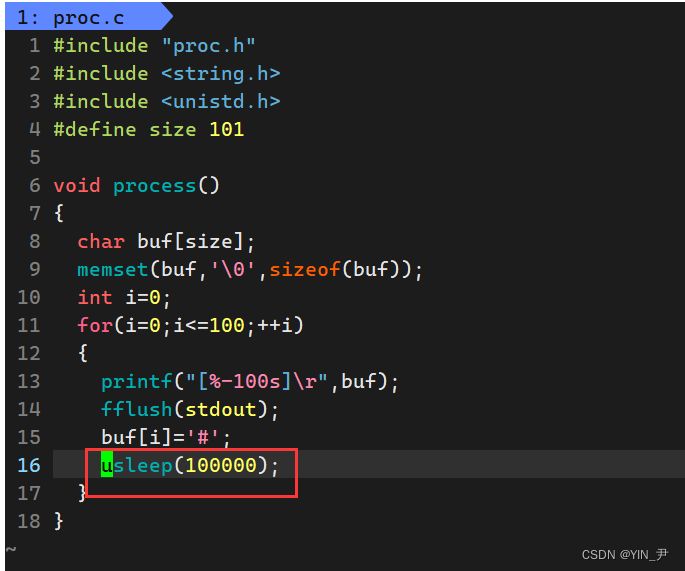
运行一下:



这次速度确实快了
但是 第二个问题:进度条这一行显示完毕,新出现的命令行会把进度条的一部分覆盖掉。
怎么解决? 很简答,加个换行就行了
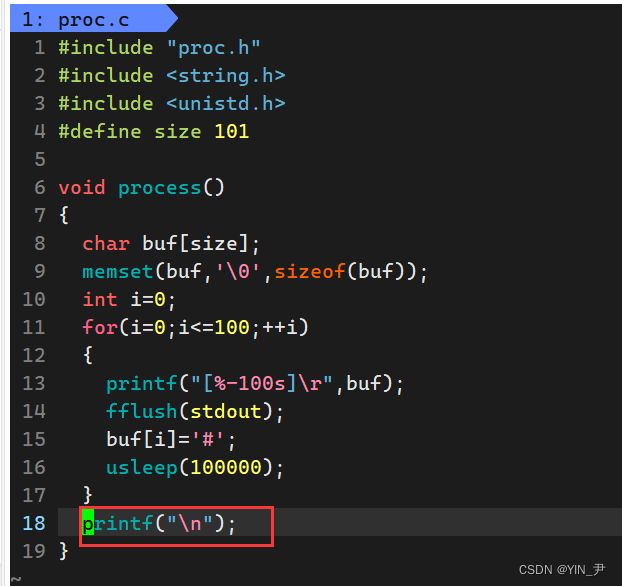
再看:
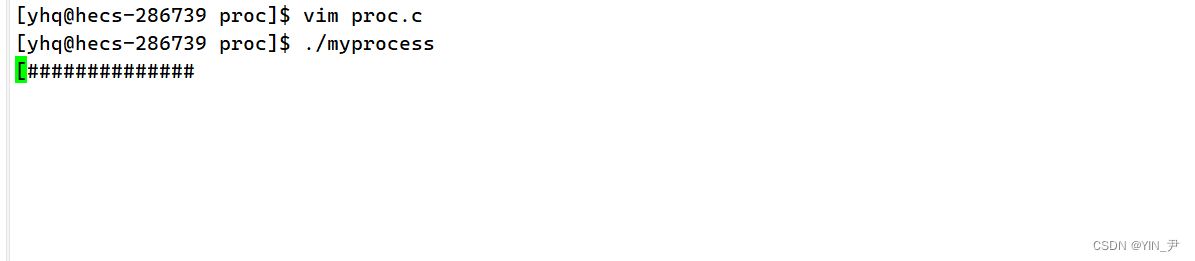


这次就没事了。
当然我可以加一个宏,这样后面替换进度条的样式就很方便:
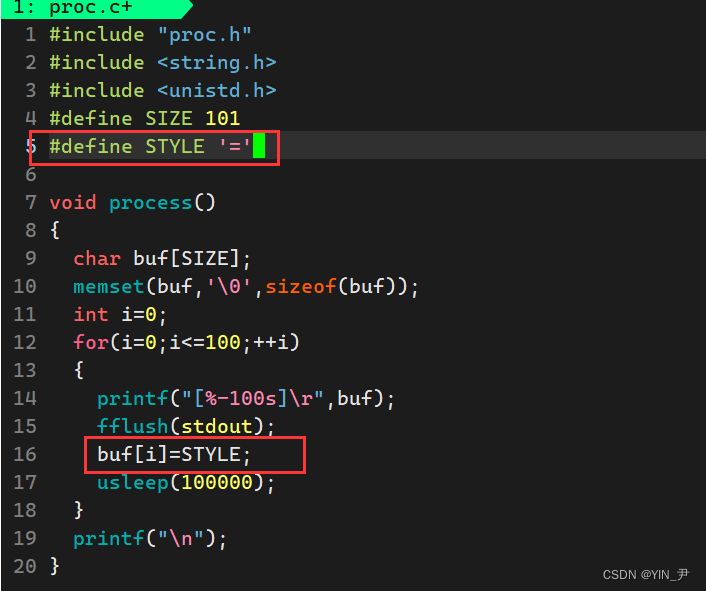


然后我们再修改一下,改成这种:

类似一个箭头,改一下代码:
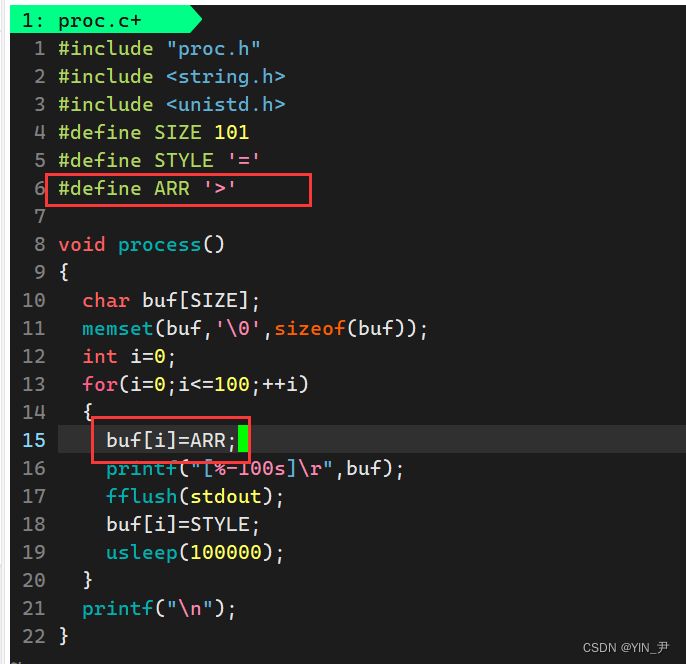
看一下效果



但是这样最后停下来,还有一个箭头,好像有点不好看。 向前推进的时候显示箭头,100%的时候不显示,我们再来修改一下 加一个判读就行了
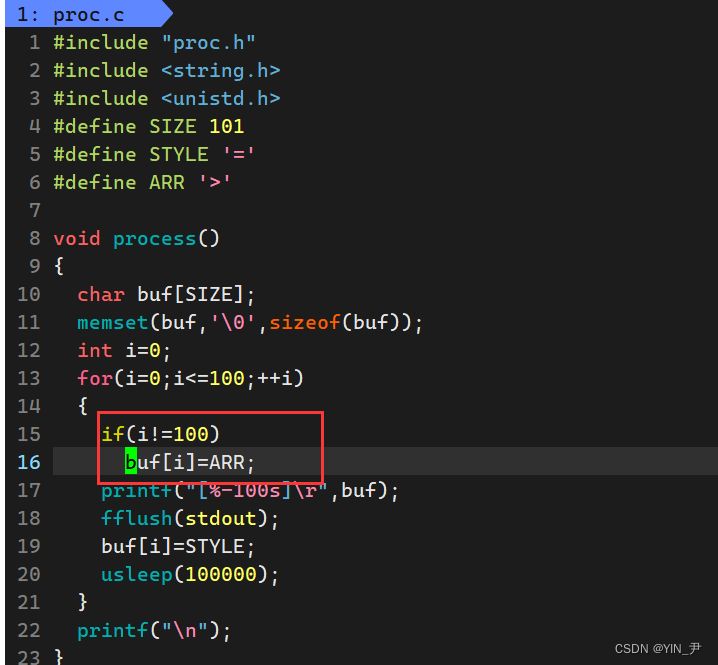


4.3 增加百分比显示
那一般进度条后面还有显示百分比,我们也来加一个:
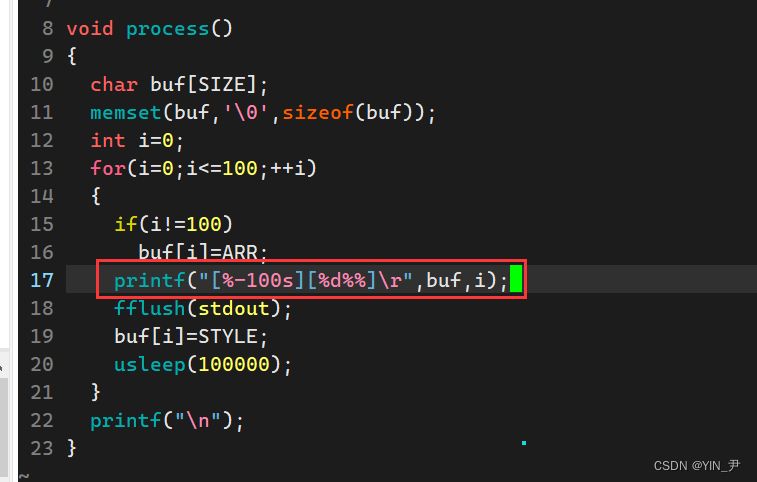
运行一下



4.4 增加旋转光标
然后我们再来在后面增加一个旋转光标:
可以通过循环显示这四个字符| / - \来模拟一个旋转的过程(注意\要用转义字符\\)
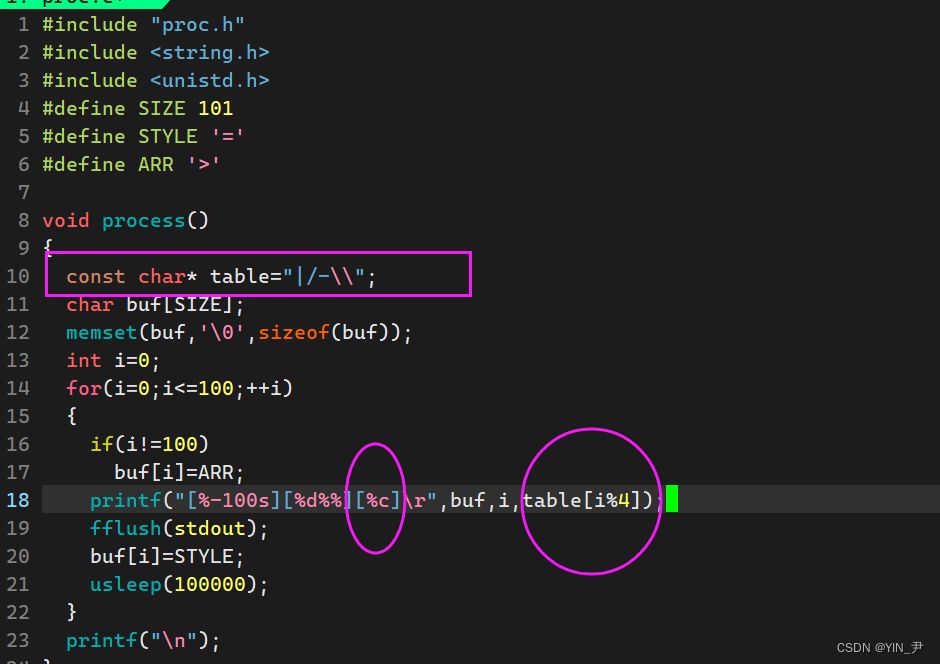
我们来运行看看效果



就可以了。
4.5 给进度条配色
在C语言中,可以使用ANSI转义序列来输出不同的颜色。ANSI转义序列是一系列的字符组合,用于控制终端的文本样式和颜色。
关于配色方案,网上可以找到很多相关的资料,大家有兴趣可以按照自己的喜好去配色,我这里简单演示一下:
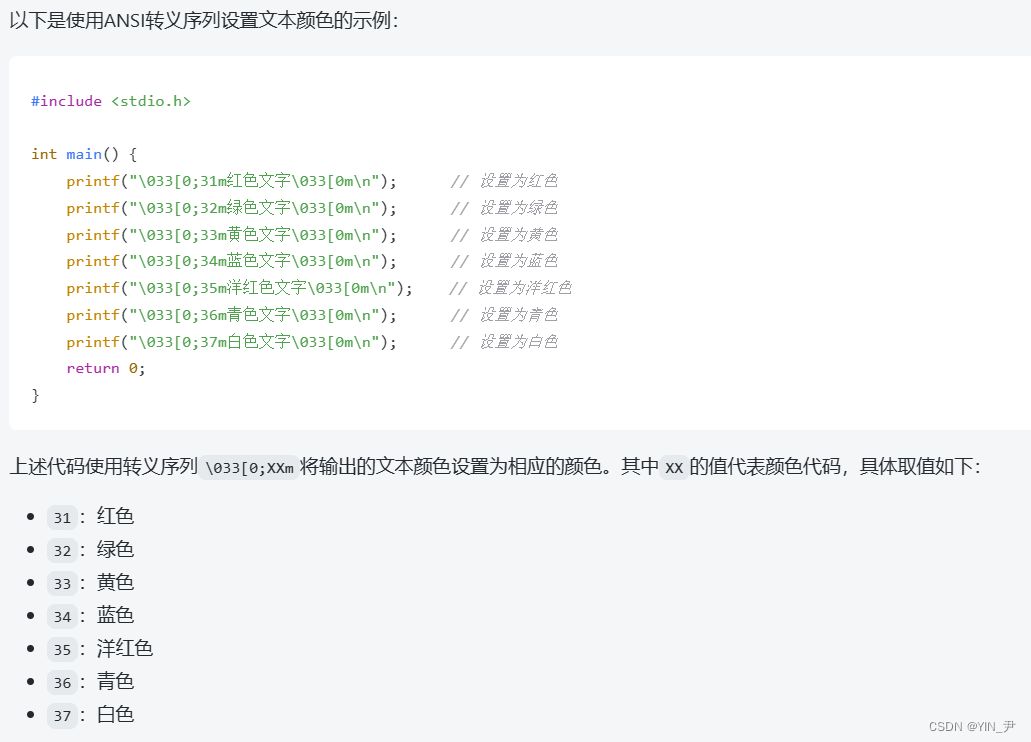
比如我配个红色
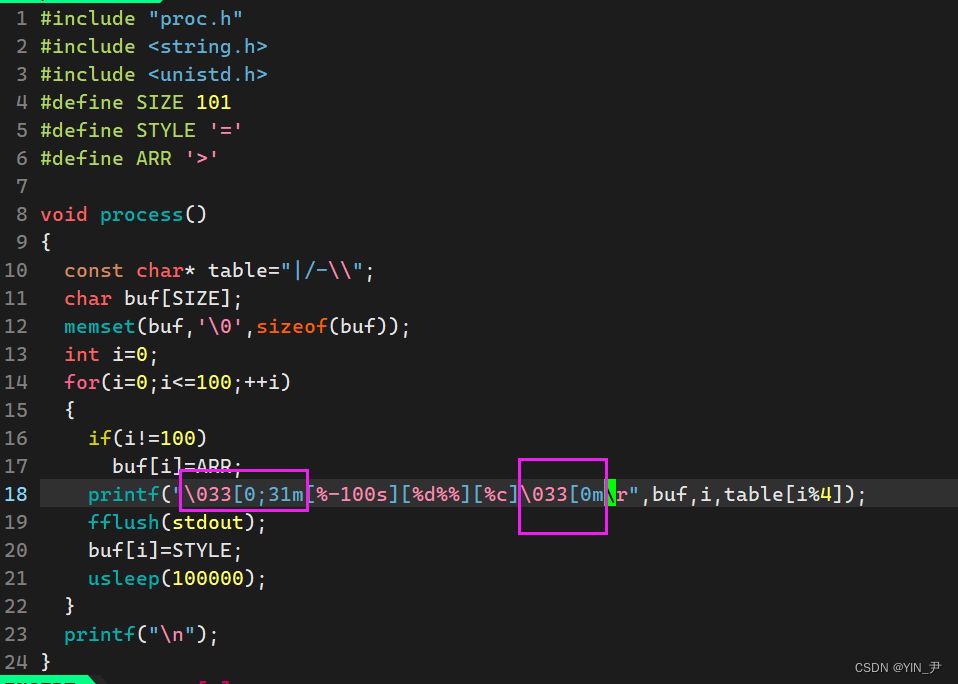

来个绿色
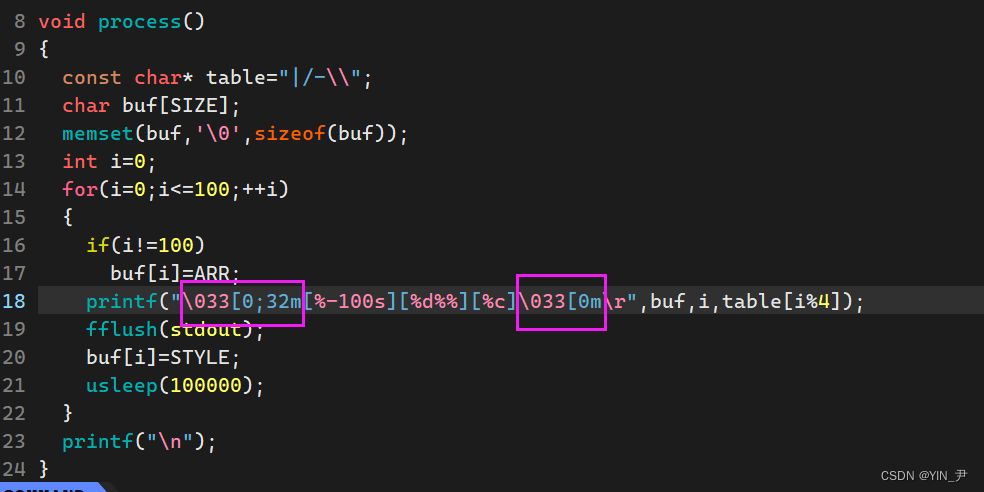


还有背景颜色也可以设置:
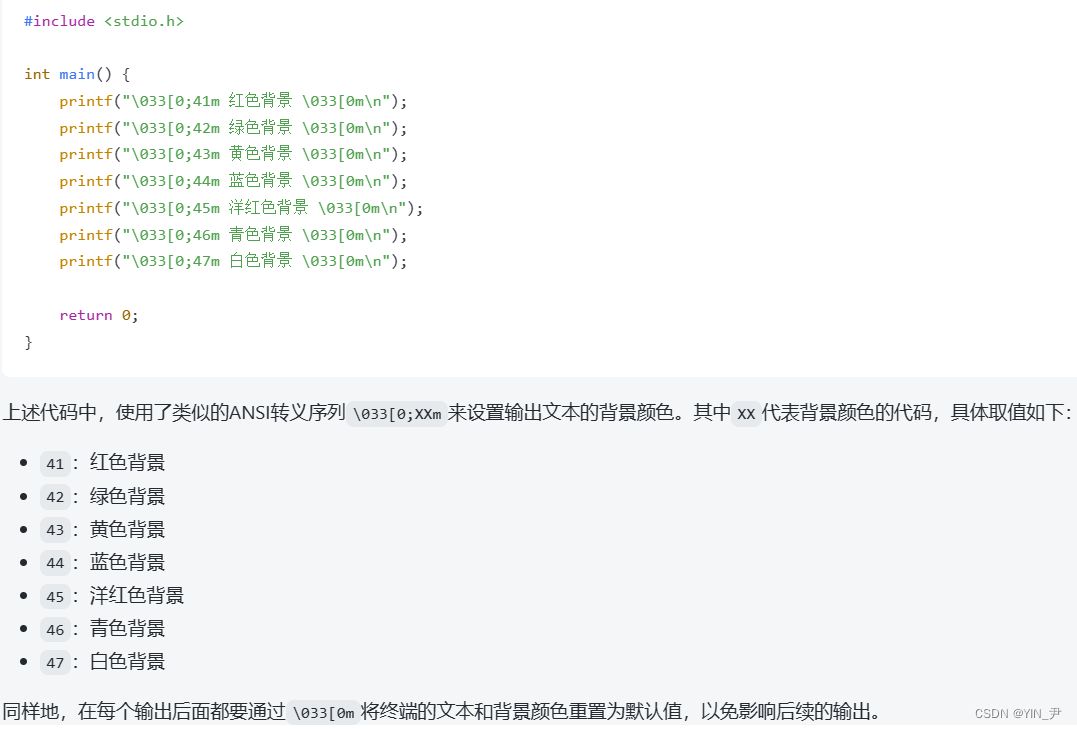
试一下,来个青色
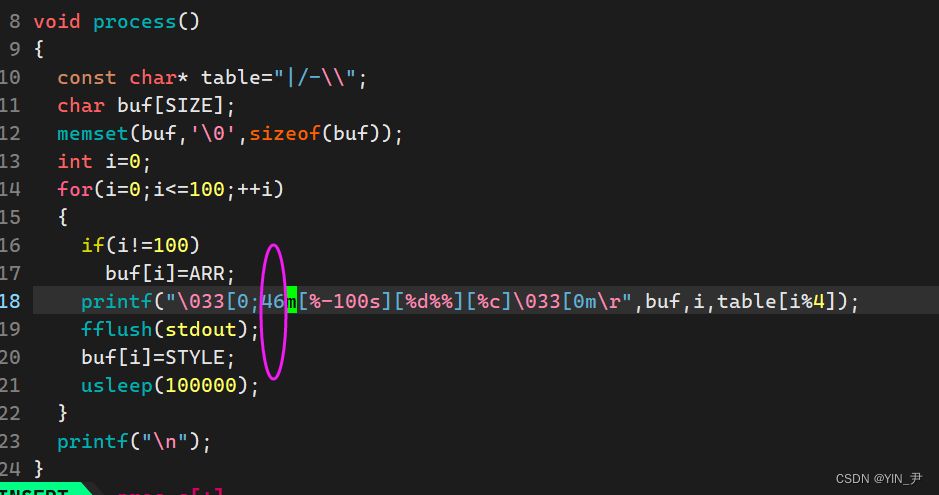
也可以同时设置字体颜色/前景颜色和背景颜色
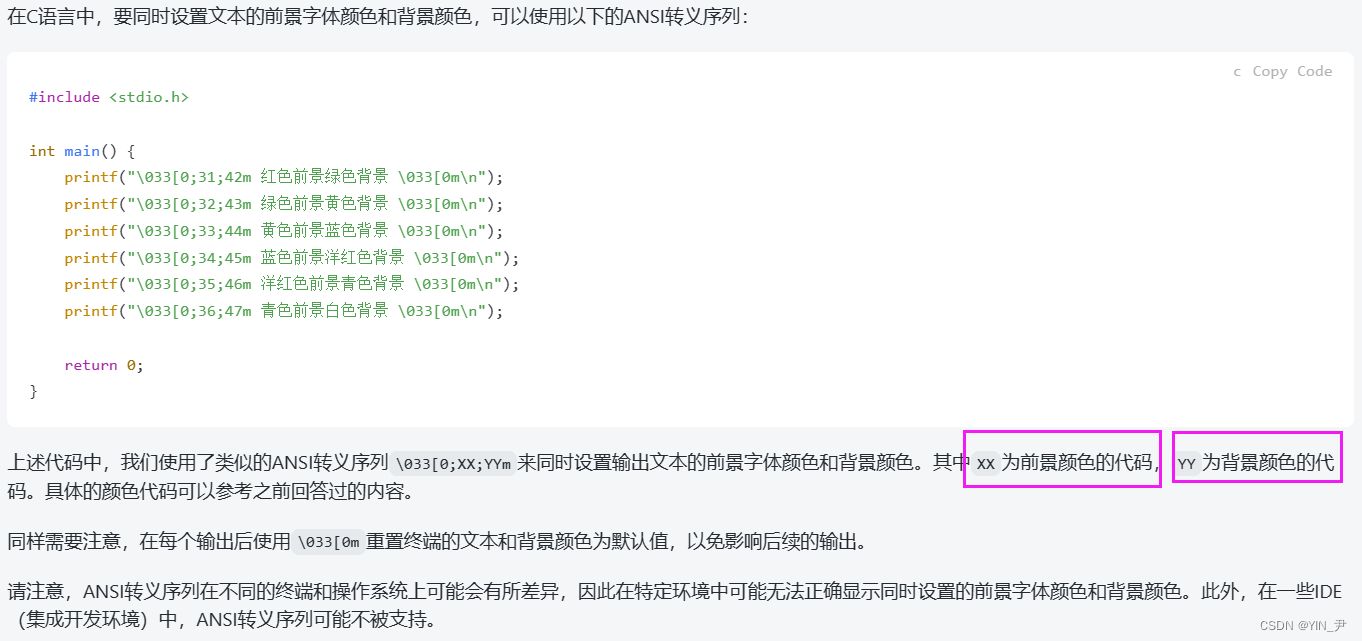
我们来个字体红色,背景青色
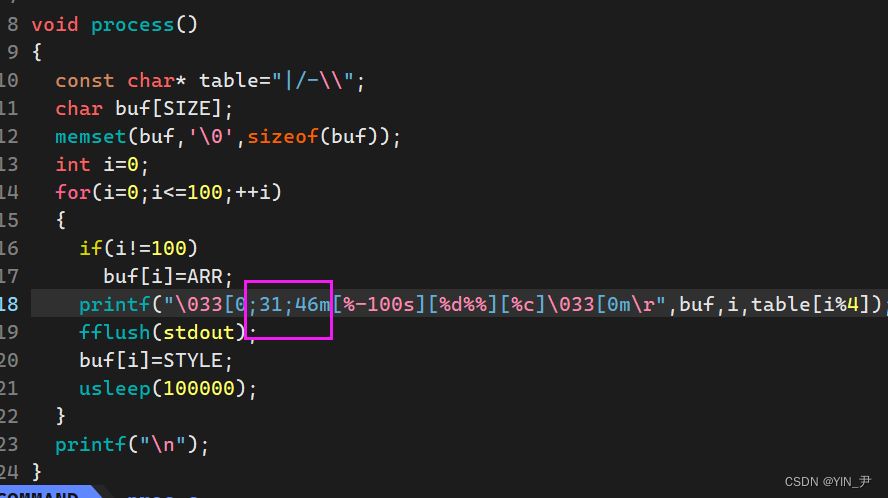


大家可以按自己的喜好设置。
